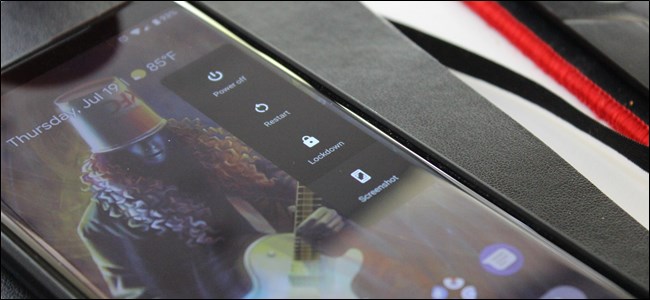يقوم نظام Android في العادة بتأمين جهازك من خلال طلب رقم تعريف شخصي أو نقش أو كلمة مرور كاملة. لن يكون هاتفك عديم الفائدة إذا نسيت رمز إلغاء القفل - يمكنك تجاوزه والعودة إليه.
مع تشديد Google للأمن ، أصبح هذا أكثرصعبة على الإصدارات الحديثة من أندرويد. ولكن هناك دائمًا طريقة لجعل هاتفك قابلاً للاستخدام مرة أخرى ، طالما تتذكر اسم مستخدم حساب Google وكلمة المرور الخاصة به.
الإصدارات الحديثة من Android (5.0 وما فوق)
يستخدم Android وسيلة لتجاوز PIN أوكلمة المرور ، ولكن تمت إزالة هذه الميزة في Android 5.0. لسوء الحظ ، هذا يعني أنه لا توجد طريقة مضمنة لإعادة تعيين النمط أو رقم التعريف الشخصي أو كلمة المرور والوصول إلى هاتفك أو جهازك اللوحي. يساعد ذلك في توفير حماية إضافية لبياناتك ، لكن المهاجمين ليس لديهم وسيلة لتجاوز رمز المرور إلا إذا كانوا يعرفون ذلك بالفعل.
ذات صلة: استخدم Smart Lock في Android 5.0 وأبدا إلغاء قفل هاتفك في المنزل مرة أخرى
قد تكون ميزة Smart Lock في Android قادرة على الحفظأنت. على سبيل المثال ، لنفترض أنك قمت بإعداد Smart Lock على هاتف Android وقم بتسجيل الدخول تلقائيًا عندما يكون على Wi-Fi في منزلك. يمكنك اصطحاب هاتفك إلى شبكة Wi-FI المنزلية هذه وسيتم فتحها تلقائيًا حتى لو لم تتذكر رمز إلغاء القفل العادي.
لقد غادرت باستخدام بعض الحيل الأخرى التي قدعمل. على سبيل المثال ، على أجهزة Samsung ، إذا قمت بتسجيل الدخول إلى الجهاز باستخدام حساب Samsung ، فيمكنك الانتقال إلى موقع Samsung Find My Mobile ، وتسجيل الدخول باستخدام حساب Samsung نفسه ، واستخدام خيار "إلغاء قفل الشاشة" عن بُعد إزالة شاشة قفل جهازك. قد تقدم شركات مصنّعة أخرى ميزات مماثلة إذا كان لديهم موقع ويب لتتبع الأجهزة إذا قمت بالاشتراك.
إذا كنت قد قمت بالفعل بإلغاء تأمين أداة تحميل التشغيل وتثبيت استرداد مخصص ، قد تتمكن من استخدام هذه البيئة لإزالة الرمز. ومع ذلك ، ربما لن يكون من الممكن تثبيت استرداد مخصص دون إعادة ضبط جهازك في المصنع إذا لم تكن قد قمت بذلك بالفعل.

أندرويد 4.4 وتحت
ذات صلة: كيفية تجاوز وإعادة تعيين كلمة المرور على كل نظام التشغيل
الإصدارات الأقدم من Android - Android 4.4 كيت كات وما فوق - لديك طريقة متكاملة لتجاوز النمط أو رقم التعريف الشخصي أو كلمة المرور الأخرى إذا نسيت ذلك. للعثور على هذه الميزة ، أدخل أولاً نمطًا غير صحيح أو رمز PIN خمس مرات في شاشة القفل. سترى زر "نسيت النموذج" أو "نسيت رمز PIN" أو "نسيت كلمة المرور". اضغط عليها. سيُطلب منك إدخال اسم المستخدم وكلمة المرور لحساب Google المرتبط بجهاز Android.

عندما تفشل جميع الأشياء الأخرى: أعد ضبط المصنع على جهازك
على افتراض أنك لا تملك الخيار السهل لإعادة التعيينالجهاز الذي يستخدم إحدى الحيل أعلاه ، ربما يجب عليك التخلي عن البيانات المخزنة على جهازك. يمكنك تحويل جهازك إلى حالة قابلة للاستخدام مرة أخرى ، لكن ذلك سيتضمن إجراء إعادة ضبط المصنع ، ومسح مساحة تخزين الجهاز ، وإعداده مرة أخرى من نقطة الصفر.
هذا ليس سيئًا كما يبدو ، حيث أن معظم البيانات فييجب أن يتم مزامنة جهاز Android الحديث عبر الإنترنت فقط. سجّل الدخول باستخدام حساب Google نفسه وستتمكن من الوصول إلى رسائل البريد الإلكتروني وجهات الاتصال والتطبيقات وكل شيء آخر تقريبًا. ستتمكن بعد ذلك من إعداد رمز إلغاء تأمين جديد.
إذا كان جهازك يحتوي على بطاقة SD قابلة للإزالة ، فستكون بذلكربما ترغب في إزالة بطاقة SD قبل إجراء إعادة ضبط المصنع ، فقط لضمان عدم الكتابة فوق أي ملفات مخزنة هناك. من الأفضل إغلاق جهاز Android وإزالة بطاقة SD ثم المتابعة.
ذات صلة: كيف تجد هاتف أندرويد المفقود أو المسروق
إذا كان جهازك يحتوي على جهاز Android من Googleتم تمكين "المدير" ، يمكنك زيارة موقع ويب Android Device Manager وتسجيل الدخول بنفس حساب Google الذي تستخدمه على جهاز Android هذا. حدد الجهاز الذي تم قفله وحدد "محو" لمسحه عن بُعد. ستتمكن من إعداده من نقطة الصفر بعد ذلك - ستتم إزالة رمز القفل ، ولكن سيتم مسح الجهاز أيضًا.
لاحظ أن خيار "قفل" في جهاز Androidسيسمح لك المدير فقط بتعيين رمز قفل جديد إذا لم يكن هاتفك أو جهازك اللوحي يحتوي على رمز إلغاء القفل بالفعل ، لذلك لا يمكن استخدامه لإزالة رمز قفل موجود.
إذا قمت بتمكين هاتف آخر عن بُعد أو خدمة تتبع لوحي ، فيمكنك على الأرجح استخدام موقع الويب الخاص به لمسح جهازك عن بُعد أيضًا.

إذا لم تقم بتمكين Google Device Manager من Google على هاتفك أو جهازك اللوحي ، فلا بأس بذلك. يمكنك إعادة ضبط الهاتف أو الجهاز اللوحي في المصنع حتى لو لم تتمكن من إلغاء قفله.
ذات صلة: كيفية إعادة ضبط هاتف Android أو الجهاز اللوحي عند عدم تشغيله
تختلف الطريقة الدقيقة لفعل ذلك بشكل مختلفالهواتف والأجهزة اللوحية المختلفة. ستحتاج إلى التمهيد في قائمة استرداد النظام في جهازك ومسحها من هناك. للقيام بذلك ، ستحتاج إلى إيقاف تشغيل الجهاز وتشغيله أثناء الضغط على الأزرار الصحيحة. على سبيل المثال ، في جهاز Nexus 4 ، يتعين عليك الضغط مع الاستمرار على زري خفض الصوت والطاقة في نفس الوقت. على جهاز Nexus 5 ، يتعين عليك الضغط مع الاستمرار على أزرار خفض مستوى الصوت ورفع مستوى الصوت والطاقة في نفس الوقت. استخدم قائمة الاسترداد لمسح الجهاز.
تقدم Google قائمة بطرق الوصول إلى وضع الاسترداد على أجهزة Nexus. قد تضطر إلى إجراء بحث على الويب أو التحقق من صفحات دعم الشركة المصنعة للجهاز لمعرفة كيفية إعادة تعيينها.
على الأجهزة التي تعمل بنظام Android 5.1 ، قد تضطر إلى إدخال اسم المستخدم وكلمة المرور لحساب Google المرتبط سابقًا بالجهاز بعد القيام بذلك. هذا يمنع أي شخص آخر من إعادة تعيين واستخدام جهازك. ومع ذلك ، لن تحتاج إلى رمز إلغاء القفل القديم لاستعادة استخدام أجهزتك.

تعمل أجهزة Android الحديثة بشكل كبيرأجهزة iPhone وأجهزة iPad من Apple. إذا نسيت الرمز ، فستحتاج إلى إعادة تعيينه على إعدادات المصنع الافتراضية لاستعادة الوصول. يبدأ هذا الأمر بشكل منطقي عندما تفكر في رغبة Google في تشفير جميع أجهزة Android تلقائيًا. يتم استخدام رمز PIN أو كلمة المرور كجزء من المفتاح لفك تشفير البيانات المخزنة على جهاز Android مشفر.
الصورة الائتمان: HishMFaz على فليكر ، وأفضل وأسوأ من أي وقت مضى مدونة الصور